环境配置及部署.docx
《环境配置及部署.docx》由会员分享,可在线阅读,更多相关《环境配置及部署.docx(21页珍藏版)》请在冰豆网上搜索。
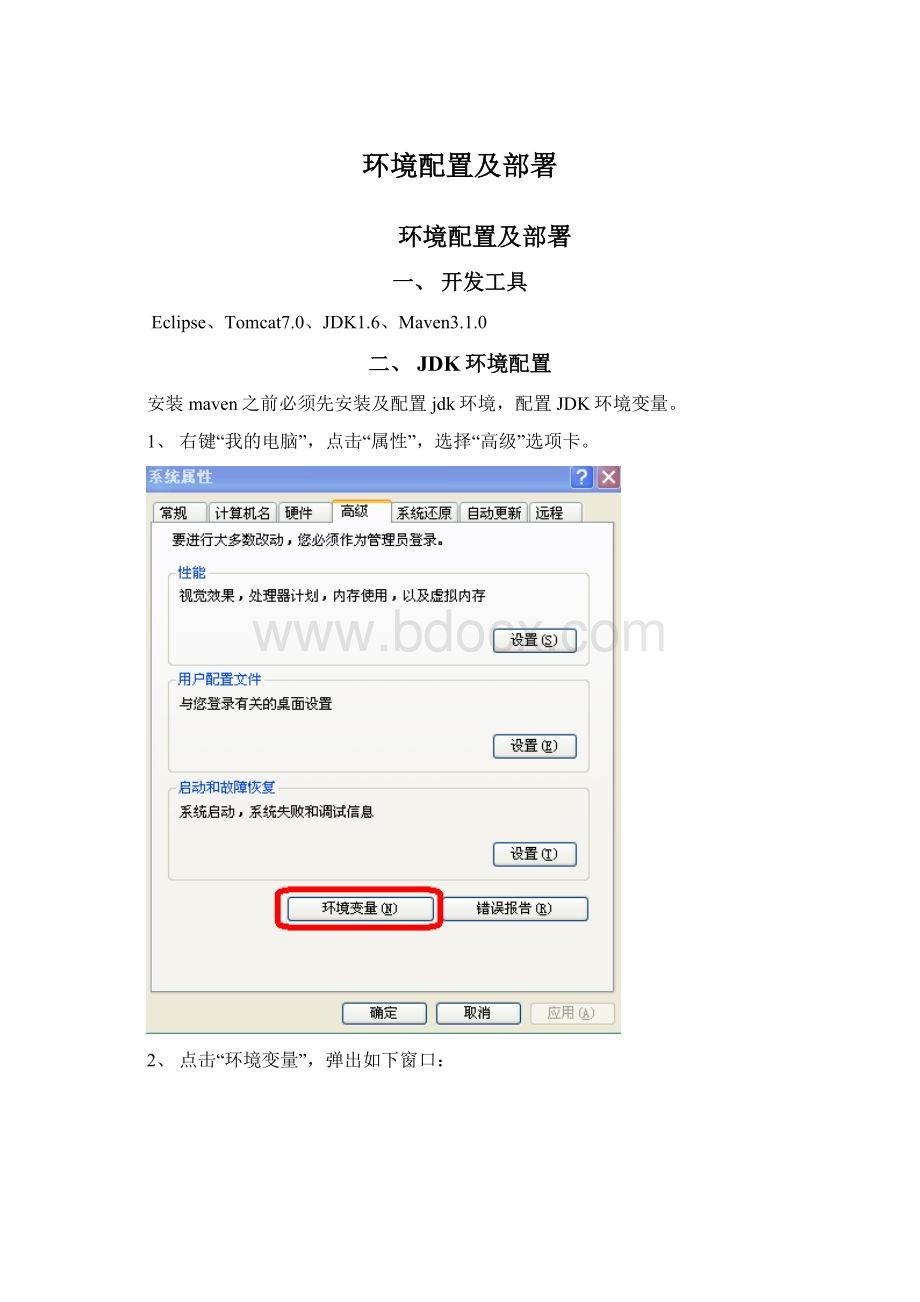
环境配置及部署
环境配置及部署
一、开发工具
Eclipse、Tomcat7.0、JDK1.6、Maven3.1.0
二、JDK环境配置
安装maven之前必须先安装及配置jdk环境,配置JDK环境变量。
1、右键“我的电脑”,点击“属性”,选择“高级”选项卡。
2、点击“环境变量”,弹出如下窗口:
3、点击用户变量中“新建”,弹出如下窗口:
输入参数说明如下:
变量名:
JAVA_HOME
变量值:
jdk安装路径
三、Maven环境配置
JDK环境变量配置之后,进行Maven环境配置。
1、检查系统变量中是否存在PATH变量。
1)不存在PATH变量,则点击“新建”,弹出如下窗口。
输入参数说明:
、
变量名:
PATH
变量值:
Mavne的安装路径\bin
2)存在PATH变量,则点击“编辑”,弹出窗口如下:
输入参数说明:
、
变量名:
PATH
变量值:
原有的变量值之后添加Mavne的安装路径\bin
2、将settings文件放入C:
\DocumentsandSettings\Administrator\.m2该路径下。
四、项目导入
1、导入项目,有两种情况如下:
1)直接将项目拷贝到workspace文件夹中。
2)通过SVN将项目检出。
右键该项目,点击“delete”,然后点击“OK”。
注:
Deleteprojectcontentsondisk(cannotbeundone)不要勾选。
3)点击菜单中File—>Import,弹出如下界面:
注:
上一步骤中导入的项目不是Maven项目,该步骤是将项目转化为Maven项目。
Ø选择Maven中“ExistingMavenProjects”,点击“Next”。
弹出如下界面:
Ø点击“Browse”,选择之前在workspace文件夹中存放的项目,点击“确定”,然后点击“Finish”。
截图如下:
五、项目部署设置
1、设置项目编码
点击菜单中“Window”—>“Preferences”—>“General”—>“Workspace”
2、添加javaee-web-api包。
说明:
在项目中pom.xml文件本来已引进该包,但是在项目发布时会报错,所以在此把该配置注释掉。
还需另外由Tomcat中引进该包。
步骤如下。
Ø右键项目—>Properties—>JavaBuildPath—>Libraries—>AddLibraries—>ServerRuntime—>选择ApacheTomcatv7.0—>Finish
3、项目中有可能出现XML文件校验未通过错误,在此可以屏蔽校验。
具体步骤如下:
点击菜单中“Window”—>“Preferences”—>“Validation”,去除图中标注部分的复选框选中状态,然后点击“OK”即可。
4、设置项目中要部署的文件。
具体步骤如下:
Ø右键项目—>Properties—>ProjectFacets,弹出如下界面:
Ø点击Converttofacetedform...
Ø勾选图中标注项,然后点击“OK”即可。
5、添加Tomcat服务。
步骤如下:
Ø在上图选中区域中,点击右键—>New—>Server。
Ø选中Tomcatv7.0Server,点击Next
Ø选中要部署的项目,点击Add,然后点击Finish即可。
6、选择项目中要发布的文件。
具体步骤如下:
Ø右键项目—>Properties—>DeploymentAssembly,弹出如下界面:
Ø选择图中标注项,点击“Remove”。
(要删除图中标注的两项)
Ø点击“Add”,弹出如下界面:
Ø选中Folder,点击Next,弹出如下界面:
Ø选中src文件夹中webapp文件夹,然后点击Finish。
Ø在下图中选中JavaBuildPathEntries,点击Next
Ø选中MavenDependencies,点击Finish即可。
7、测试环境是否可以运行。
步骤如下:
Ø右键Tomcat—>Start。
Ø测试成功,环境配置正确。